Microsoft Excelの2010年には数千人に番号を丸め
この記事では、Microsoft Excel2010で数値を数千に四捨五入する方法を学習します。
数値を千単位で丸めるには、Microsoft Excel2010および2013のカスタム形式と丸め関数を使用できます。
2つの異なる方法から数千の数値を丸めることができます。
1 ^ st ^カスタムフォーマット2 ^ nd ^ラウンド関数カスタムフォーマット:-カスタム数値フォーマットを使用して、数値を千単位で表示したり、色で表示したりできます。これは、Excelに条件付き書式オプションがなかった古いバージョンのExcelのツールです。すべての条件付きオプションは、カスタム数値形式を使用して実行されます。
数値を数千に四捨五入するには、カスタム形式を使用します。
例を挙げて、数値を数千に丸める方法を理解しましょう。
収入データを分類しました。列Dには都市名が含まれ、列Eには性別が含まれ、列Fには$の収入が含まれます。収入を数千単位でフォーマットしたいと考えています。
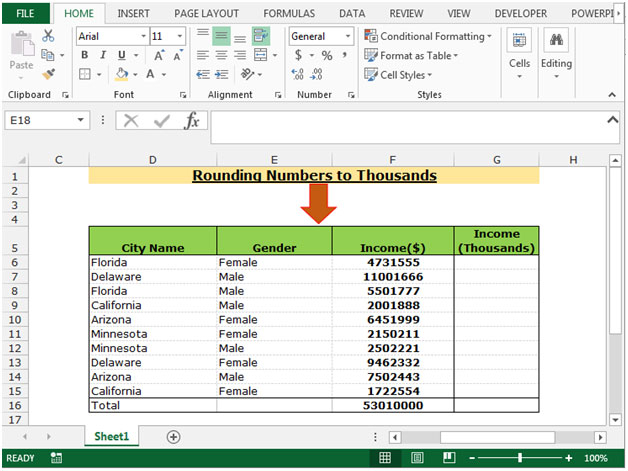
収入を千単位で四捨五入するには、以下の手順に従います。-
-
範囲F6:F16を選択し、Ctrl + Cキーを押してコピーし、キーボードのCtrl + Vキーを押してG6:G16の範囲に貼り付けます

-
範囲G6:G16を選択し、キーボードのCtrl +1キーを押します。
-
[セルのフォーマット]ダイアログボックスが表示されます。
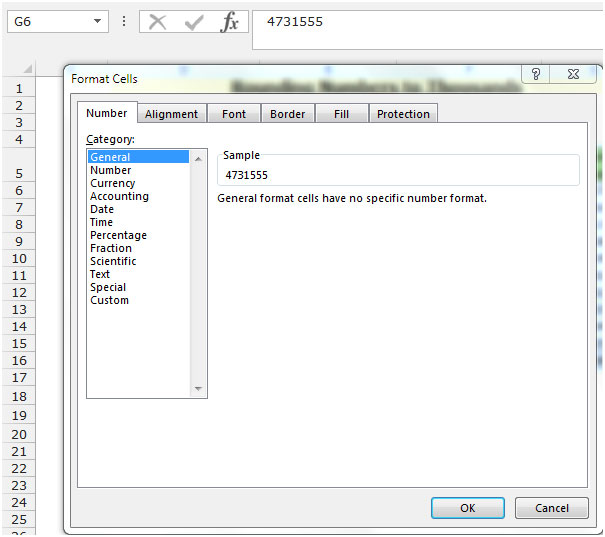
-
[番号]タブで、[カスタム]をクリックします。
-
[カスタム]をクリックすると、関連するオプションが表示されます。
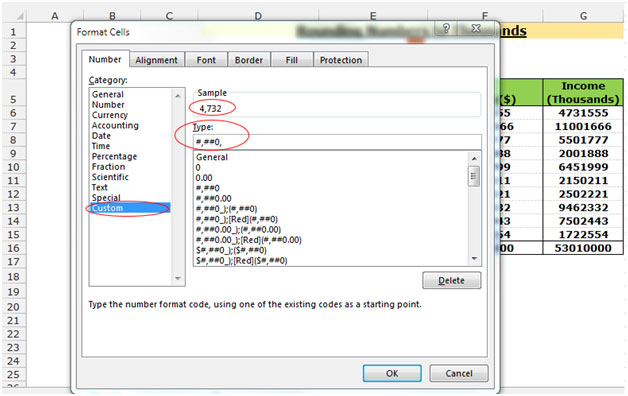
タイプボックスに、数値を千単位で四捨五入する形式を入力します#、## 0、関数は四捨五入された数値を千単位で返します。
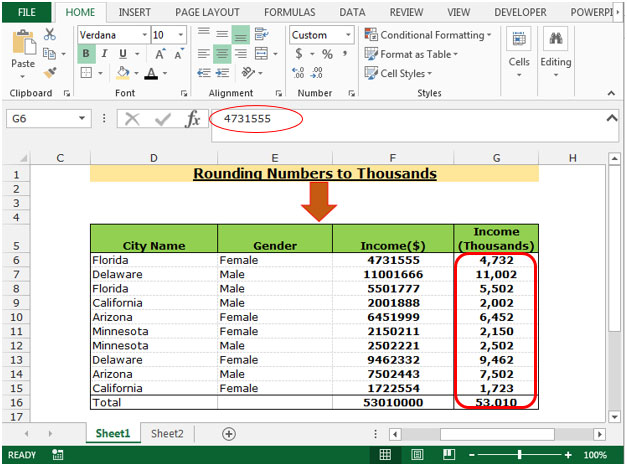
注:-合計を加算すると、合計されていないように見える場合があります。上記の例で、5301000の量のセルが10個あり、それらを合計すると、合計は53010になります。この合計は間違っているように見えます。
ラウンド関数を使用して、この問題を無視できます。
丸め:-この関数は、数値を指定された桁数に丸めるために使用されます。
「ROUND」関数の構文:= ROUND(number、num_digits)
例:セルA1には数値456.25 _ = ROUND (A1、0)が含まれ、関数は456 * _

を返します。簡単な演習で理解しましょう。給与データに列を挿入します。
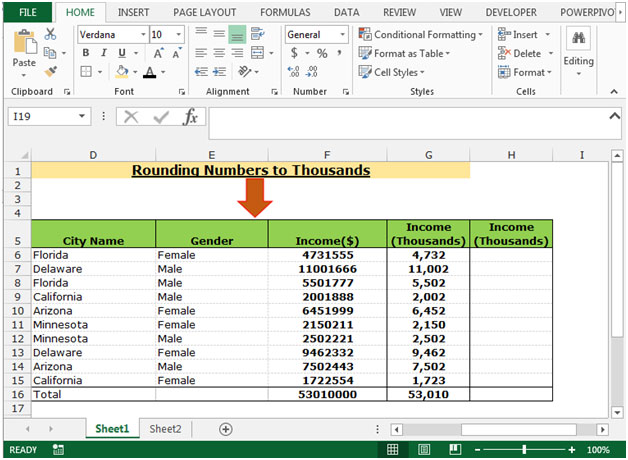
-
セルH6を選択し、数式を記述します。
-
= ROUND(F7、-3)、Enterキーを押します。
-
関数は数を千単位で丸めます。
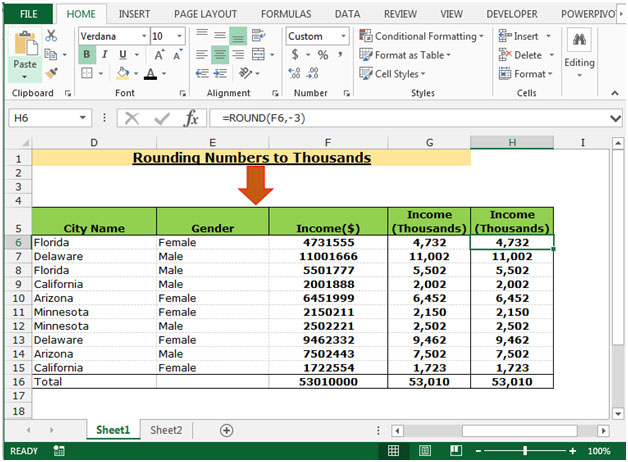
これは、Microsoft Excelの数式とカスタム形式を使用して、数値を千単位で四捨五入できる方法です。